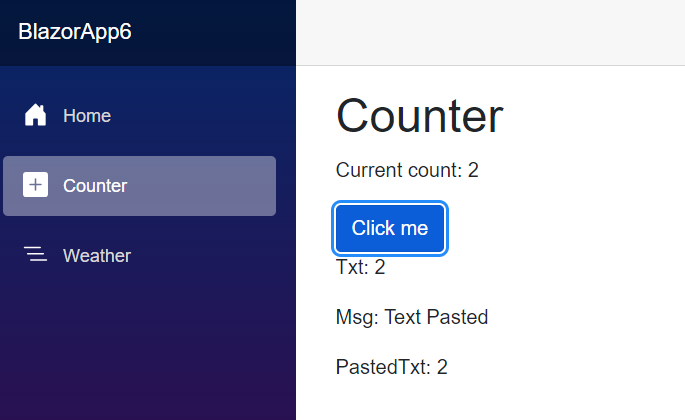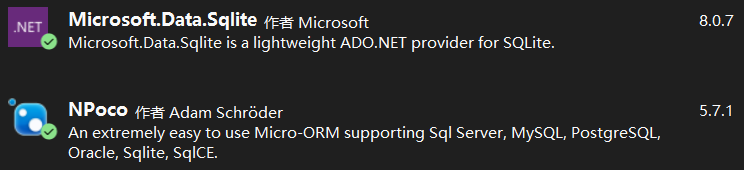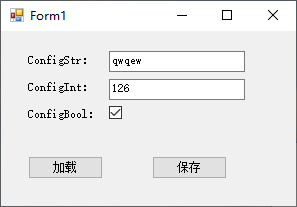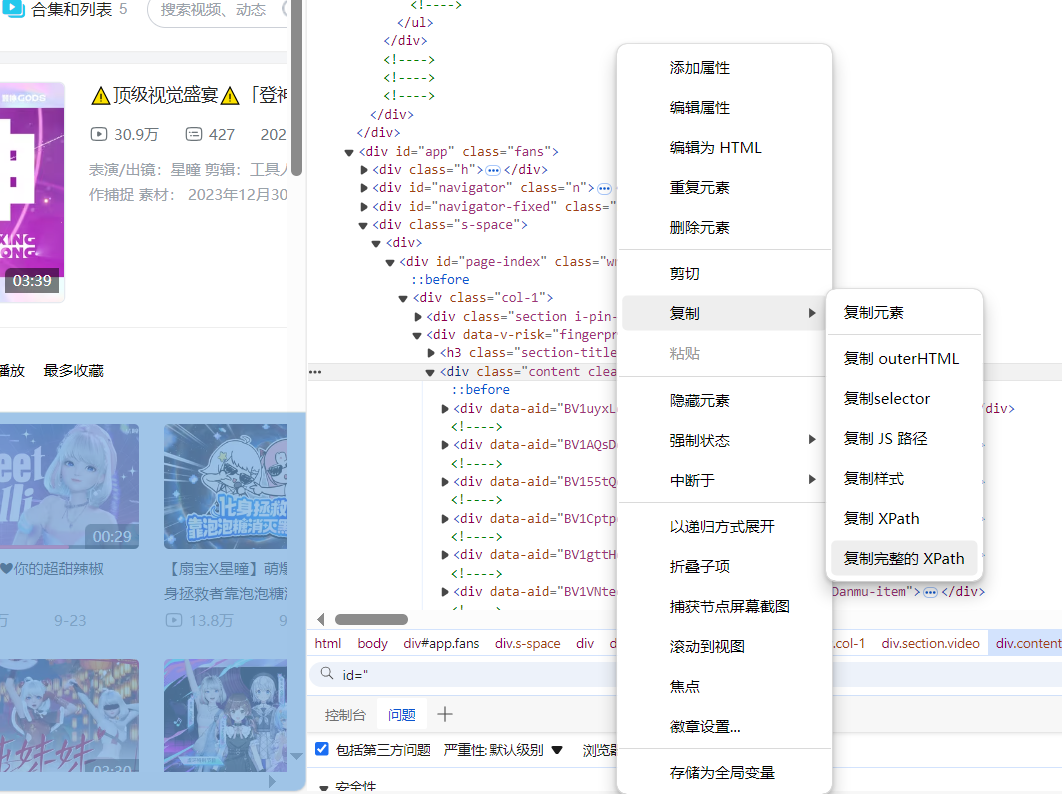我对
WPF比较陌生,所以我理解Styles和setters,但我在这个问题上遇到了麻烦.
我正在使用WPF数据网格,需要显示多个级别的分组.我希望第二和第三组级别比顶级更加缩进.
下面的代码将显示组级别,但它会将它们一个显示在另一个上面,并使它们成为嵌套组级别无法分辨的事实.
<Style x:Key="GroupHeaderStyle" targettype="{x:Type GroupItem}"> <Setter Property="Template"> <Setter.Value> <ControlTemplate targettype="{x:Type GroupItem}"> <Expander IsExpanded="True"> <Expander.Header> <TextBlock Text="{Binding Path=Name}"/> </Expander.Header> <ItemsPresenter /> </Expander> </ControlTemplate> </Setter.Value> </Setter> </Style>
如何根据级别将组头缩进?
解决方法
如果来自未来的任何人遇到这个.我能够嵌套组并设置它们的样式,这样它们就不会通过执行以下操作而叠加在一起.
<Window.Resources>
<CollectionViewSource x:Key="cvs" Source="{Binding TestData}">
<CollectionViewSource.GroupDescriptions>
<PropertyGroupDescription PropertyName="TopProperty"/>
<PropertyGroupDescription PropertyName="SubProperty"/>
</CollectionViewSource.GroupDescriptions>
</CollectionViewSource>
</Window.Resources>
然后在DataGrid XAML中,您必须指定2个GroupStyles,第二个将用于嵌套组.我将边距添加到第二组的StackPanel中,将文本推向右侧,使其看起来像是在相应的列中.
<DataGrid.GroupStyle>
<GroupStyle>
<GroupStyle.ContainerStyle>
<Style targettype="{x:Type GroupItem}">
<Setter Property="Template">
<Setter.Value>
<ControlTemplate targettype="{x:Type GroupItem}">
<StackPanel>
<Border Background="#FF959595" BorderBrush="#FF727272" BorderThickness="0,1" Margin="5,0">
<StackPanel Height="23" Orientation="Horizontal" Margin="3,0" Background="#FFE6E6E6">
<TextBlock FontWeight="Bold" Text="{Binding Path=Name}" Margin="5,0" Width="100" VerticalAlignment="Center"/>
</StackPanel>
</Border>
<ItemsPresenter />
</StackPanel>
</ControlTemplate>
</Setter.Value>
</Setter>
</Style>
</GroupStyle.ContainerStyle>
</GroupStyle>
<GroupStyle>
<GroupStyle.HeaderTemplate>
<DataTemplate>
<StackPanel>
<Border Background="#FF959595" BorderBrush="#FF727272" BorderThickness="0,0">
<StackPanel Height="23" Orientation="Horizontal" Margin="3,0" Background="#FFF3F3F3">
<TextBlock FontWeight="Bold" Text="{Binding Path=Name}" Margin="55,0" Width="100" VerticalAlignment="Center"/>
</StackPanel>
</Border>
</StackPanel>
</DataTemplate>
</GroupStyle.HeaderTemplate>
</GroupStyle>
</DataGrid.GroupStyle>
我能在这里找到更多:
https://msdn.microsoft.com/en-us/library/ff407126%28v=vs.110%29.aspx